Ajouter des styles d'affichage mixtes dans les dessins SOLIDWORKS
Dans ce tutoriel, on discute des états d'affichage, une option puissante dansSOLIDWORKSqui permet aux utilisateurs d'attirer l'attention sur des composants spécifiques ou un sous-assemblage dans un dessin. Un état d'affichage est utilisé chaque fois que des modifications aux graphiques du modèle (par exemple, couleurs, apparences, styles d'affichage, etc.) sont souhaitées.
Dans l'image ci-dessous, certains des composants de cet assemblage sontOmbré avec des bordstandis que le reste des composants ontLignes cachées supprimées. Cela peut être réalisé en définissant des composants individuels pour avoir des styles d'affichage différents.
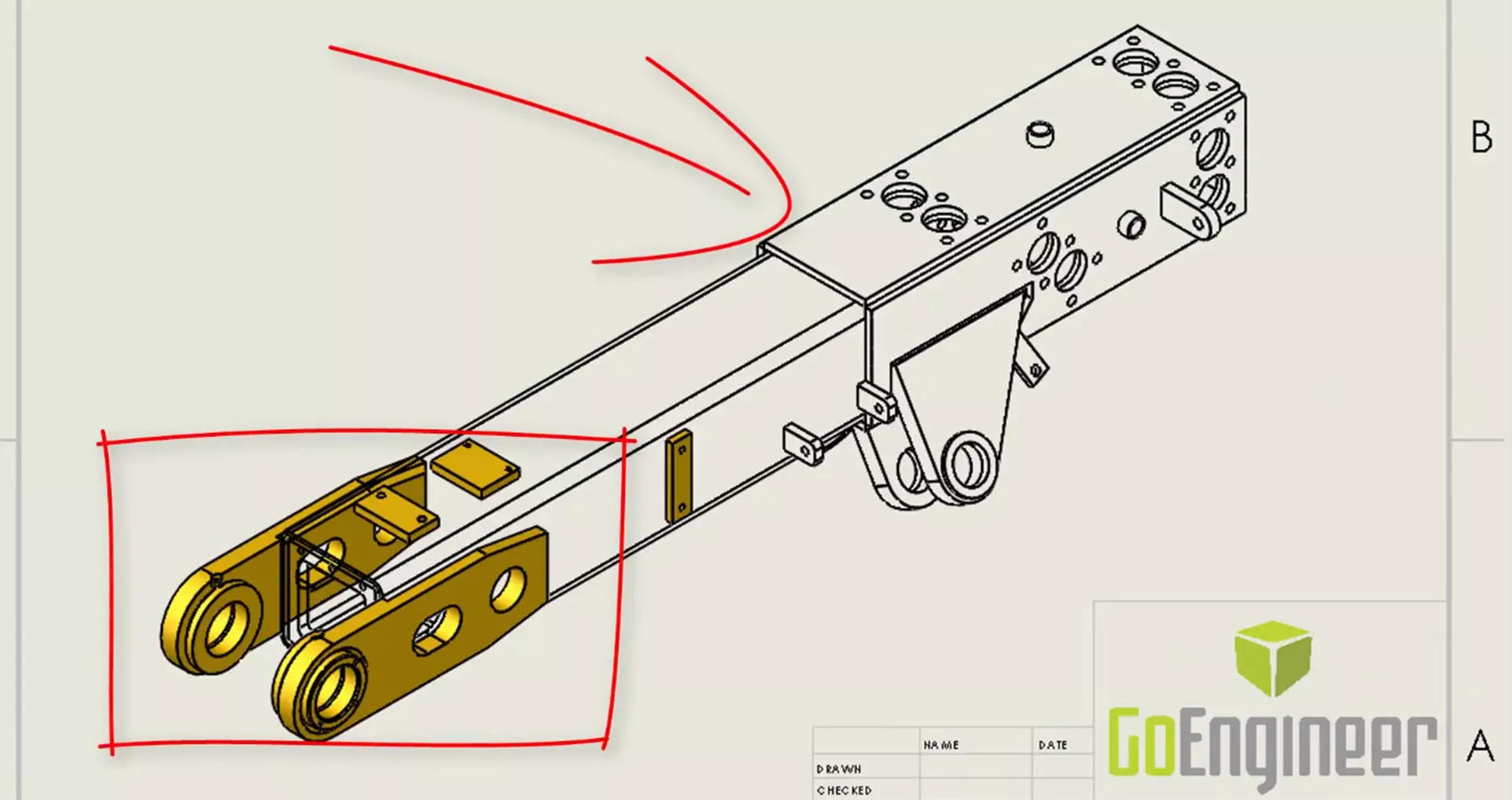
Pour y arriver, rendez-vous sur États d'affichage(situé au bas du Gestionnaire de configuration) dans l'assembly et ajoutez un nouvel état d'affichage. Dans cet exemple, nous nommerons notre état d'affichage « états d'affichage mixtes ».
N'oubliez pas de définir ceci comme état d'affichage actif.
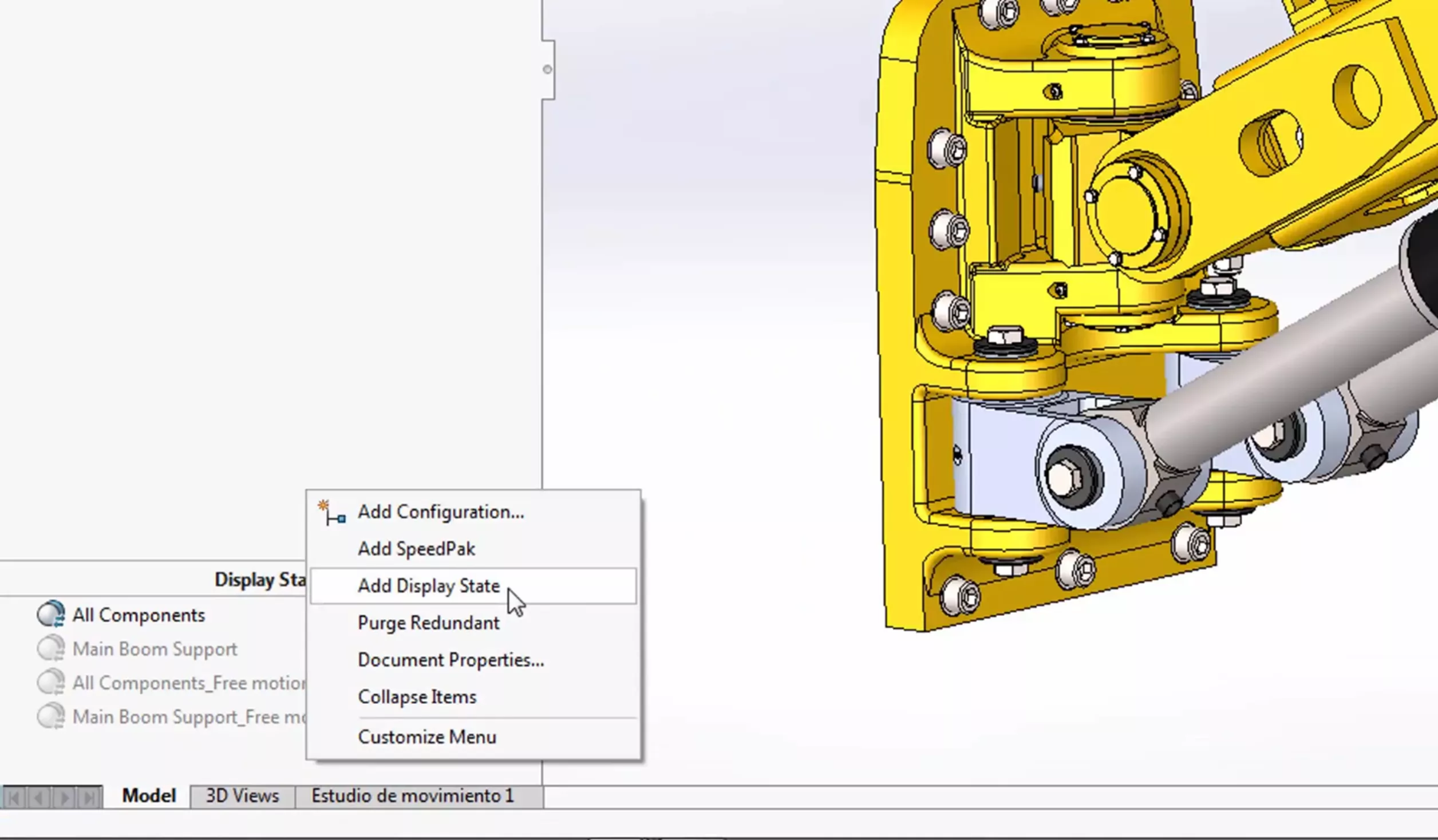
Une fois notre état d'affichage ajouté, dans l'arborescence de l'assemblage, cliquez sur la flèche indiquée en bleu dans l'image ci-dessous. Cela ouvre davantage d'options pour les composants de notre assemblage.
La première colonne masque les composants et les corps, la deuxième permet de modifier le style d'affichage, la troisième affiche les apparences appliquées et la dernière définit la transparence des composants. Pour cet exercice, on va se concentrer sur la deuxième colonne.

Ensuite, sélectionnez tous les composants, cliquez avec le bouton droit sur l'icône Style d'affichage dans la colonne Style d'affichage et sélectionnez HLignes invisibles suppriméesCela remplacera le style d'affichage de chaque composant.
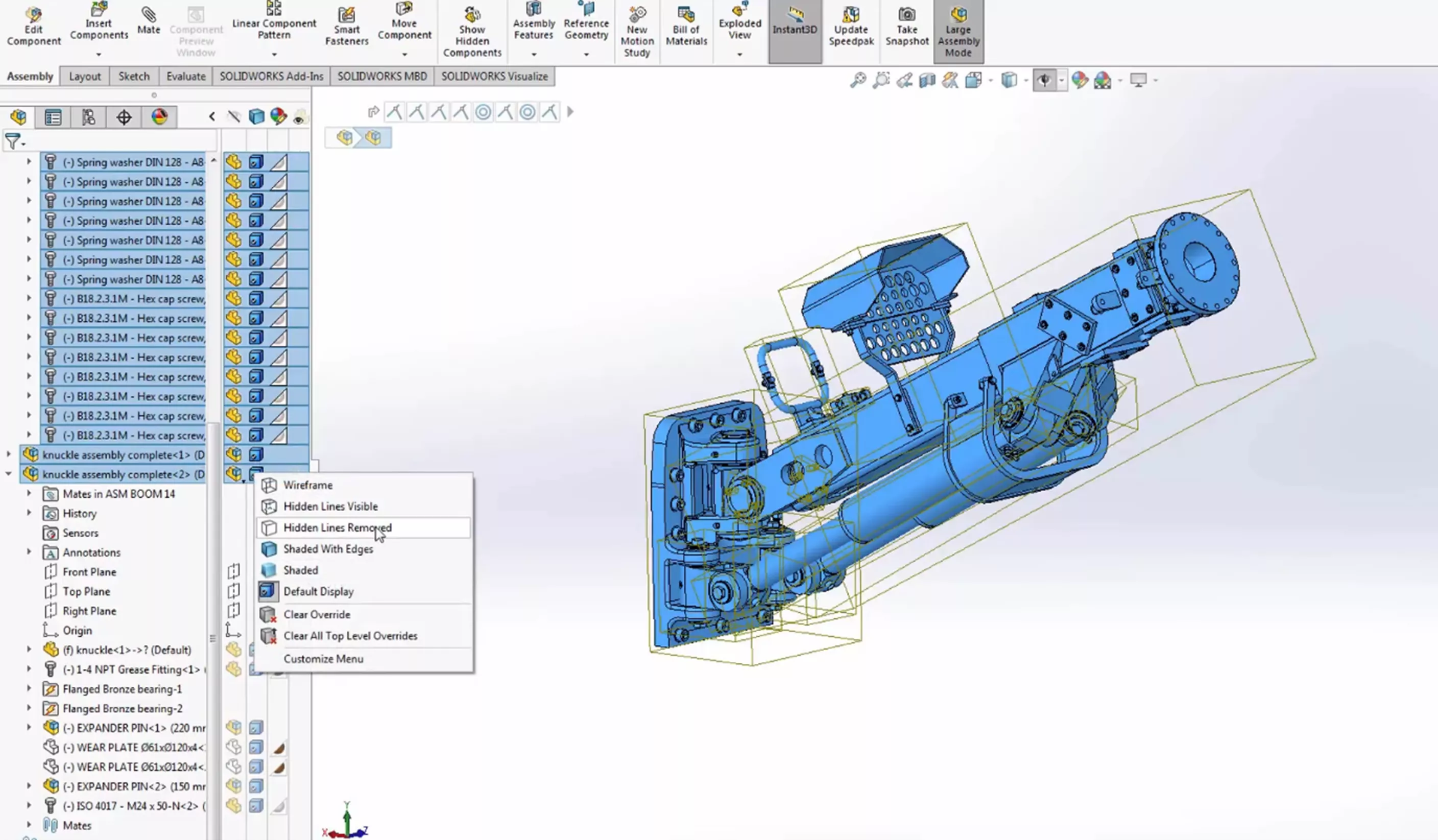
Nous allons maintenant sélectionner uniquement les composants sur lesquels nous voulons attirer l'attention dans notre dessin et les redéfinir en Ombré avec des bords (le même processus que nous avons utilisé avec tous les composants).

Une fois l'état d'affichage mixte défini dans notre assemblage, nous allons ouvrir le dessin de l'assemblage. Nous devons sélectionner la vue et modifier l'état d'affichage pour celui que nous avons créé : « États d'affichage mixtes ».
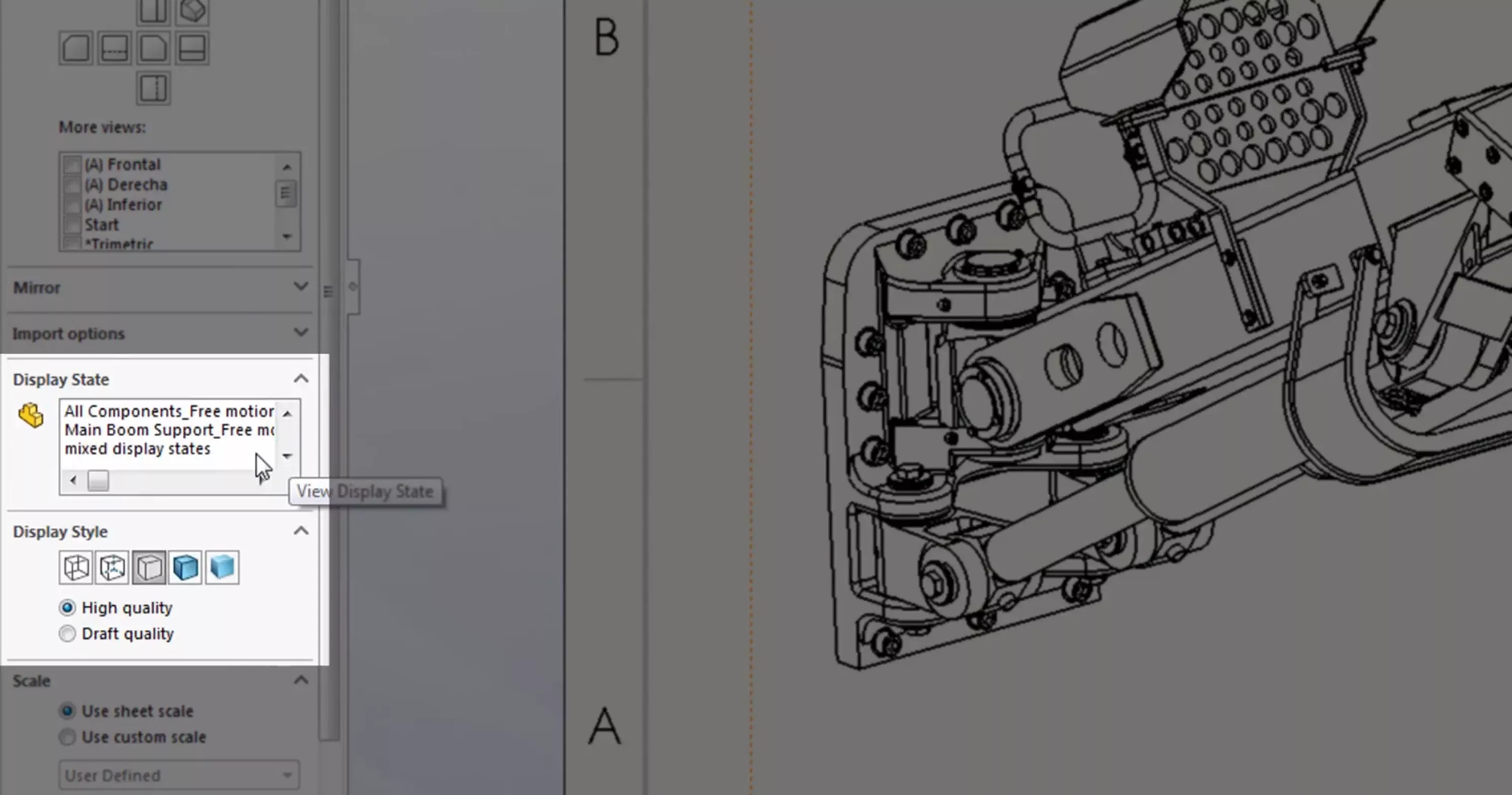
Vous remarquerez que rien ne semble avoir changé. Notre dessin s'affiche toujours par défaut, sans les lignes cachées, car nous devons encore modifier le style d'affichage. Sous « État d'affichage », sélectionnez « Éclairé avec bords » comme style d'affichage. Cela mettra à jour notre vue et l'état d'affichage mixte que nous avons créé s'affichera correctement dans notre dessin.
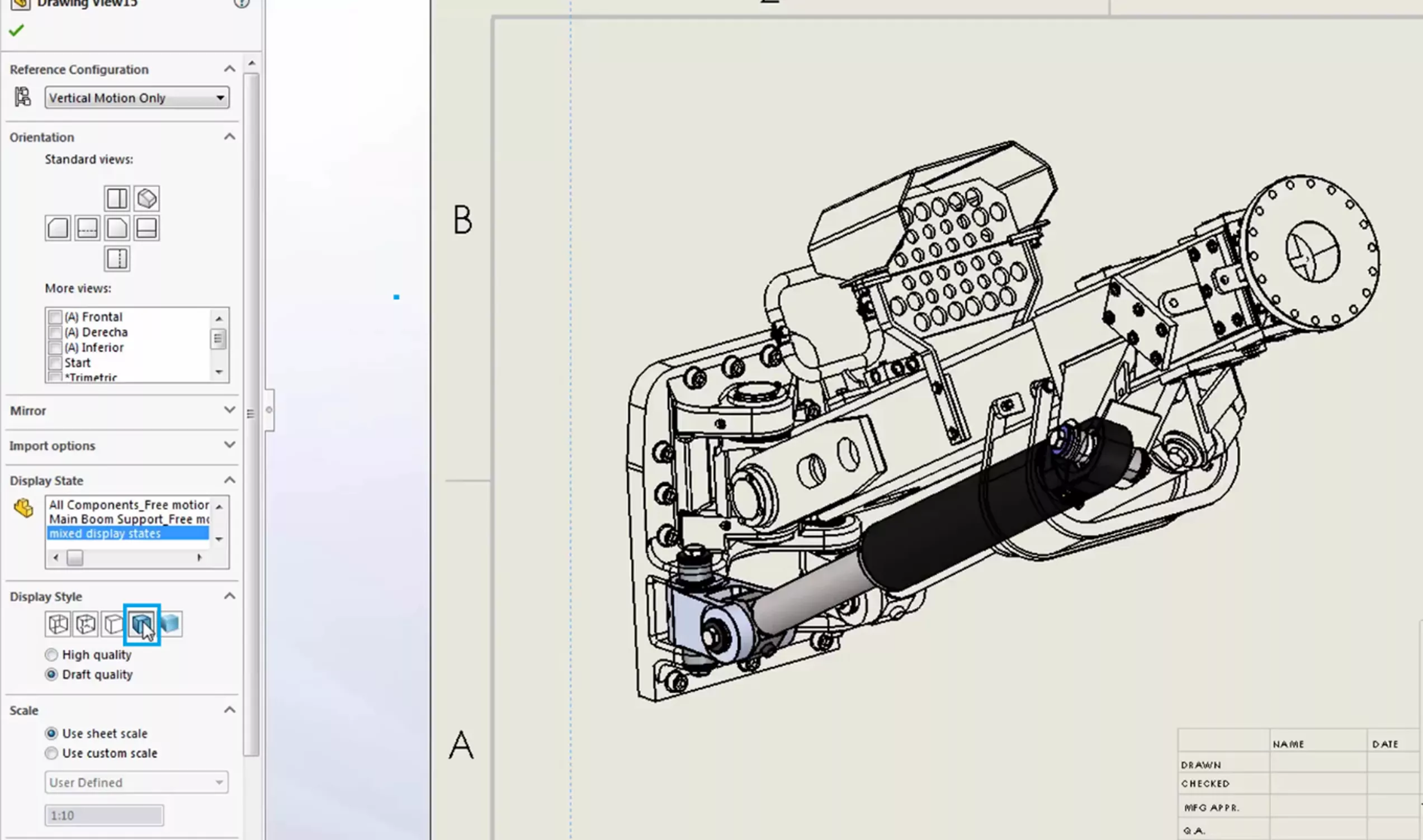
Pour résumer, nous avons créé un nouvel état d'affichage appelé « état d'affichage mixte » et l'avons défini comme état d'affichage actif dans notre assemblage. Nous avons ensuite modifié le mode d'affichage de nos composants. Une fois cette opération terminée, nous avons modifié l'état d'affichage dans notre vue de dessin. Finalement, on a réglé le style d'affichage sur Ombré avec bords.
![]() Vous voulez en savoir plus ? Consultez ceci YouTube vidéopour une démonstration utilisant des états d'affichage mixtes dans une vue de dessin.
Vous voulez en savoir plus ? Consultez ceci YouTube vidéopour une démonstration utilisant des états d'affichage mixtes dans une vue de dessin.
J'espère que ce tutoriel vous a été utile. EXPERIENCE-en plus.SOLIDWORKStrucs et astuces ci-dessous.
Plus de tutoriels SOLIDWORKS
Pourquoi et comment utiliser les états d'affichage dans les dessins : tutoriels SOLIDWORKS
Création de plusieurs pièces à partir d'un seul fichier de pièces
4 outils de modélisation de pièces SOLIDWORKS qui vous feront gagner du temps
Explication des relations suspendues dans les esquisses SOLIDWORKS
Tutoriel : Esquisse de construction soudée à partir d'un modèle solide dans SOLIDWORKS
À propos de Kenny Bacon
Kenny Bacon est un ingénieur en support technique SOLIDWORKS chez GoEngineer.
Recevez notre vaste gamme de ressources techniques directement dans votre boîte de réception.
Désabonnez-vous à tout moment.